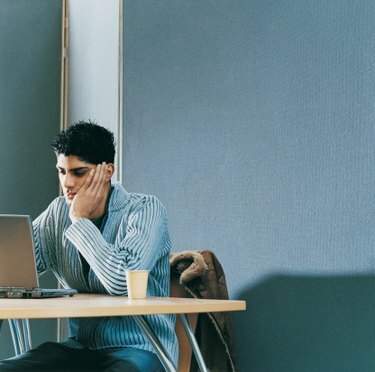
Word에서는 인용 위 첨자를 자동으로 삽입하여 시간을 절약할 수 있습니다.
Microsoft Word 2007 및 2010에서는 위 첨자 인용 번호를 쉽게 삽입할 수 있습니다. 위 첨자 인용을 수동으로 만들려면 리본의 위 첨자 도구를 사용할 수 있습니다. 그러나 시간과 번거로움을 줄이고 논문의 서식을 개선하려면 Word의 자동 각주 및 미주 도구를 사용하십시오. 이 기능은 위 첨자 설정을 사용할 필요 없이 자동으로 위 첨자 인용을 삽입합니다. 또한 위 첨자 번호를 해당 각주 또는 미주에 연결합니다. 또한 이 기능은 인용 번호를 관리하고 자동으로 업데이트합니다. 문서의 아무 곳에나 새 각주를 삽입하면 Word에서 올바른 번호를 할당하고 필요한 경우 다음 각주 번호도 변경합니다.
자동 인용
1 단계
인용 위 첨자를 삽입할 텍스트를 클릭합니다. 일반적으로 인용된 출처를 참조하는 문장의 마침표 바로 뒤에 옵니다.
오늘의 비디오
2 단계
리본에서 "참조" 탭을 클릭합니다.
3단계
리본의 각주 섹션에 있는 "각주 삽입" 버튼 또는 "미주 삽입" 버튼을 클릭합니다. Word는 자동으로 번호가 매겨진 인용 위 첨자를 텍스트에 삽입하고 해당하는 페이지 하단의 위 첨자 번호(각주를 삽입한 경우) 또는 문서 끝에 있는(삽입한 경우) 미주.
수동 인용
1 단계
인용 위 첨자를 삽입할 텍스트를 클릭합니다. 일반적으로 인용된 출처를 참조하는 문장의 마침표 바로 뒤에 옵니다.
2 단계
리본에서 "홈" 탭을 클릭합니다.
3단계
글꼴 그룹에서 리본의 "위 첨자" 버튼을 클릭합니다. 버튼 위에 커서를 올리면 버튼의 이름을 볼 수 있습니다.
4단계
인용 번호를 입력합니다.
5단계
"위 첨자" 버튼을 다시 클릭한 다음 평소와 같이 입력합니다.



